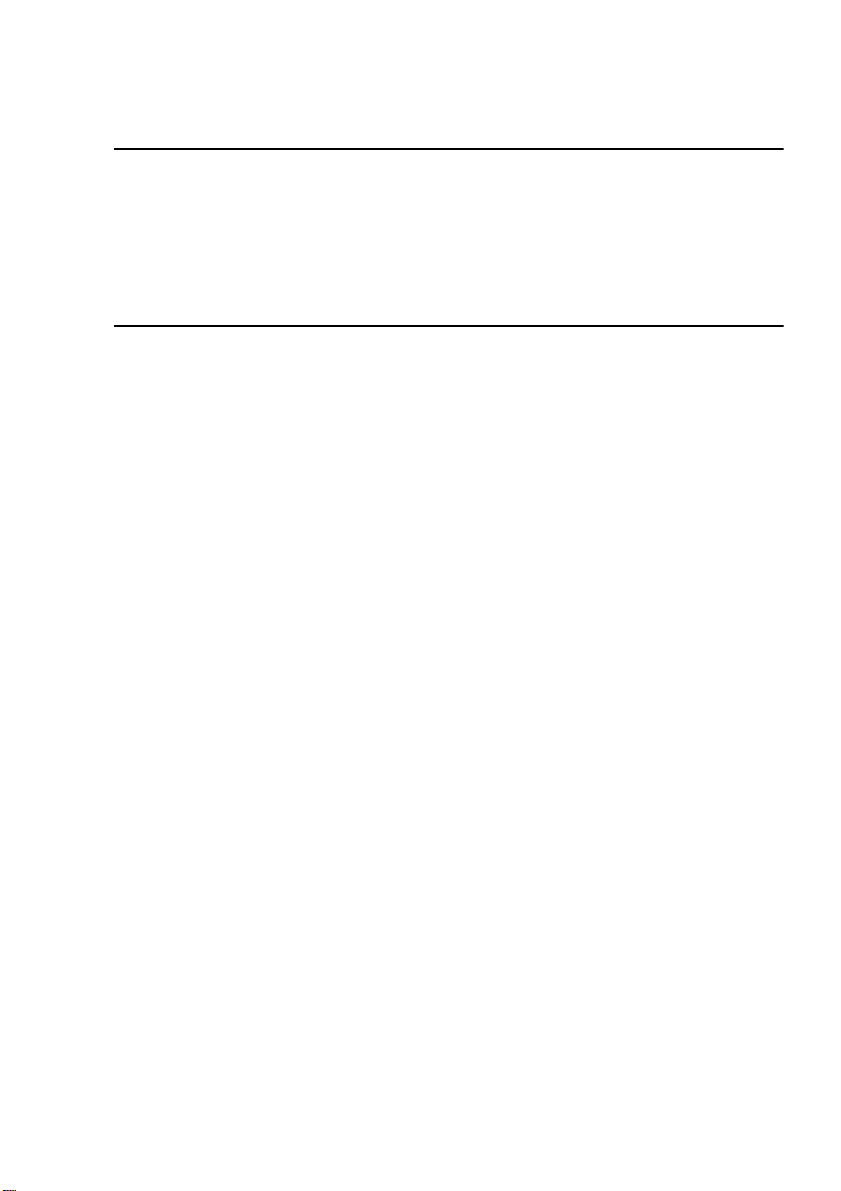
®
magicolor3100
GuiadeInstalação
Informaçõesaousuário:
Esteguiadeinstalaçãooassistiránainstalaçãodohardwaredesuamagicolor3100
econtémtambéminformaçãoespecíficadamagicolor3100.
1800656-006B
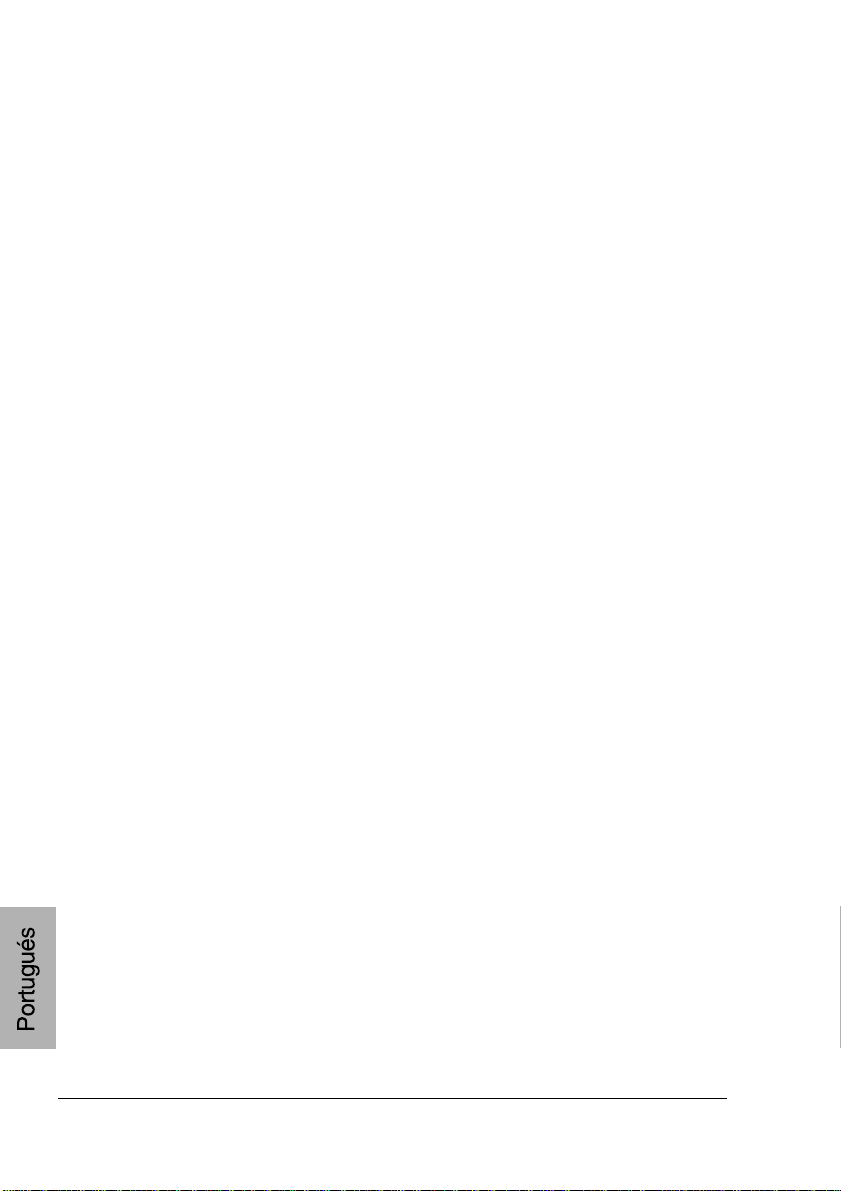
Muitoobrigado
Obrigadoporterescolhidoumamagicolor3100.Vocêfezumaescolhaexecelente.
Suamagicolor3100foiprojetadaespecificamenteparaumaperformaceperfeitacom
Windows,redesdetrabalhoTCP/IPeperiferiaMacintosh.
Marca
OsseguintespontossãomarcasregistradasdaMINOLTA-QMS,Inc.:QMS,oLogo
daMINOLTA-QMSemagicolor.
MinoltaéamarcaregistradadaMinoltaCo.,Ltd.Outrosnomesdeprodutos
mencionadosnesteguiapodemsermarcasoumarcasregistradasregistradasde
seusrespectivosproprietários.
Declaraçãodoproprietário
OsoftwaredigitalcodificadoincluídoànossaimpressoraéumaCopyrighted©2002
pelaMINOLTA-QMS,Inc.Todososdireitosestãoreservados.Estesofwarenãopode
serreproduzido,modificado,apresentado,transferidooucopiadoemqualquerforma
oudequalquermaneiraouemqualquermeio,emseutodoouempartes,sema
permissãoexpressaporescritodaMINOLTA-QMS,Inc.
NotasdoDireitoAutoral
EstemanualéumCopyrighted©2002 daMINOLTA-QMS,Inc.,OneMagnumPass,
Mobile,AL36618.Todososdireitosestãoreservados.Estedocumentonãopodeser
copiado,emseutodoouempartes,nemtrasnferidoparaqualqueroutromeioou
língua,semapermissãoexpressaporescritodaMINOLTA-QMS,Inc.
NotasdoManual
AMINOLTA-QMS,Inc.reservaodireitodealterarestemanualeequipamento
descritoaquisemnecessidadedecomunicação.Esforçosconsideráveisforam
efetuadosparaassegurarqueestemanualestejalivredeerroseomissões.De
qualquerforma,MINOLTA-QMS,Inc.nãogarantedemodoalgum,incluindo,masnão
limitadaa,quaisquergarantiascomerciaisimplicadaseacapacidadeparaum
objetivoparticular,emrelaçãoàestemanual.AMINOLTA-QMS,Inc.nãoassume
responsabilidadespor,ouobrigaçõespor,erroscontidosnestemanualoupordanos
acidentais,especiaisouporconsequênciaoriginadosforadocontidonestemanual,
oupelousodestemanualnaoperaçãodeequipamentoourelacionadosaeficiência
desteequipamentoquandooperadodestamaneira.
Registrodaimpressora
Internet—AcesseoSitewww.onlineregister.com/minolta-qms/esiguaasinstruções
contidasali.
CD-ROM—SiguaasinstruçõesnoCD-ROMSoftwareUtilities.
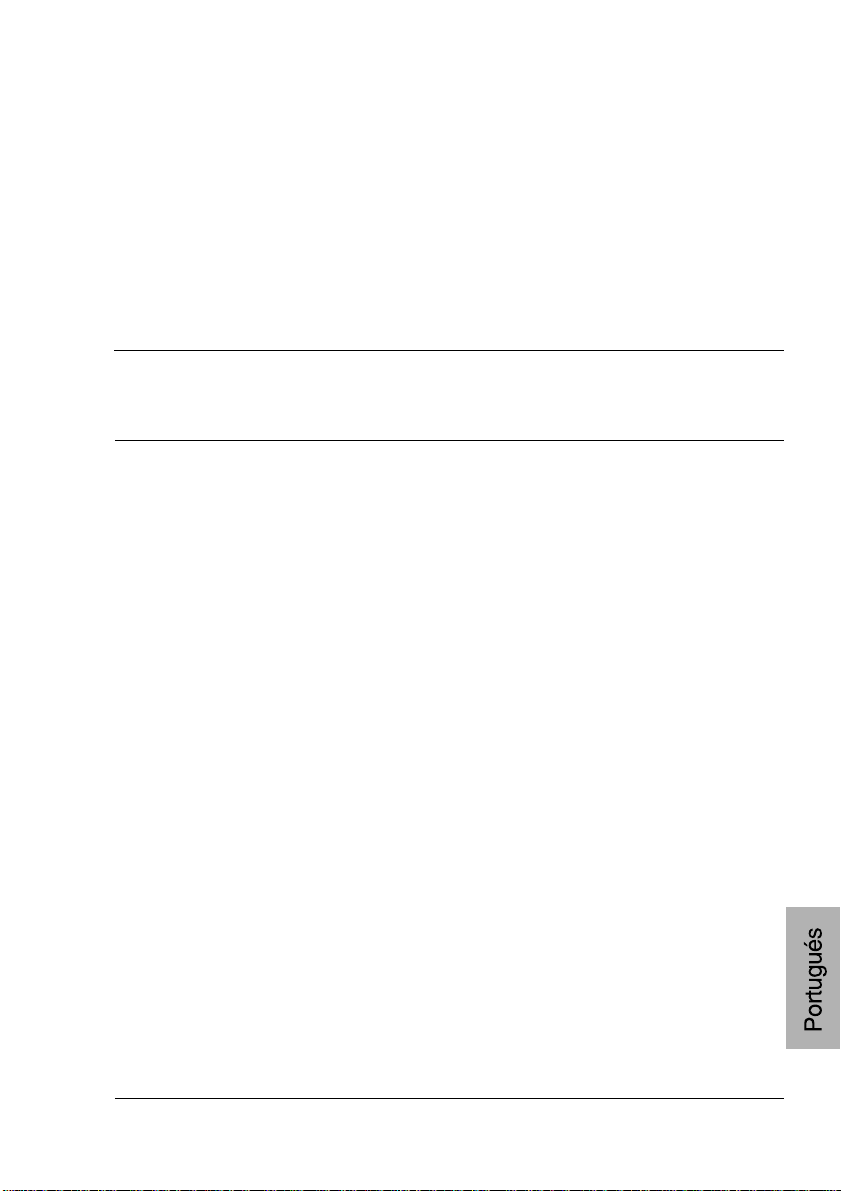
Conteúdo
Dados técnicos de sua impressora .........................................................5
Características da magicolor 3100 ......................................................5
Exigências para a locação ....................................................................5
Locação de sua impressora ..................................................................6
Peças da impressora.............................................................................7
Conjunto da documentação.....................................................................8
Instalando sua impressora.......................................................................9
Conteúdo da embalagem....................................................................10
Desembalando a impressora .............................................................10
Instalando a unidade para imagens ................................................... 11
Instalando os cartuchos toner ............................................................13
Carregando a bandeja-mídia ..............................................................16
Carregando a bandeja multipropósito ................................................18
Instalando os acessórios.......................................................................20
Conectando/Ligando sua impressora................................................... 20
Quais são os próximos passos.............................................................21
Vista Geral do Menu da Configuração ..................................................21
Menu de segurança ............................................................................22
Menu Controle do Operador................................................................23
Menu Administração ...........................................................................24
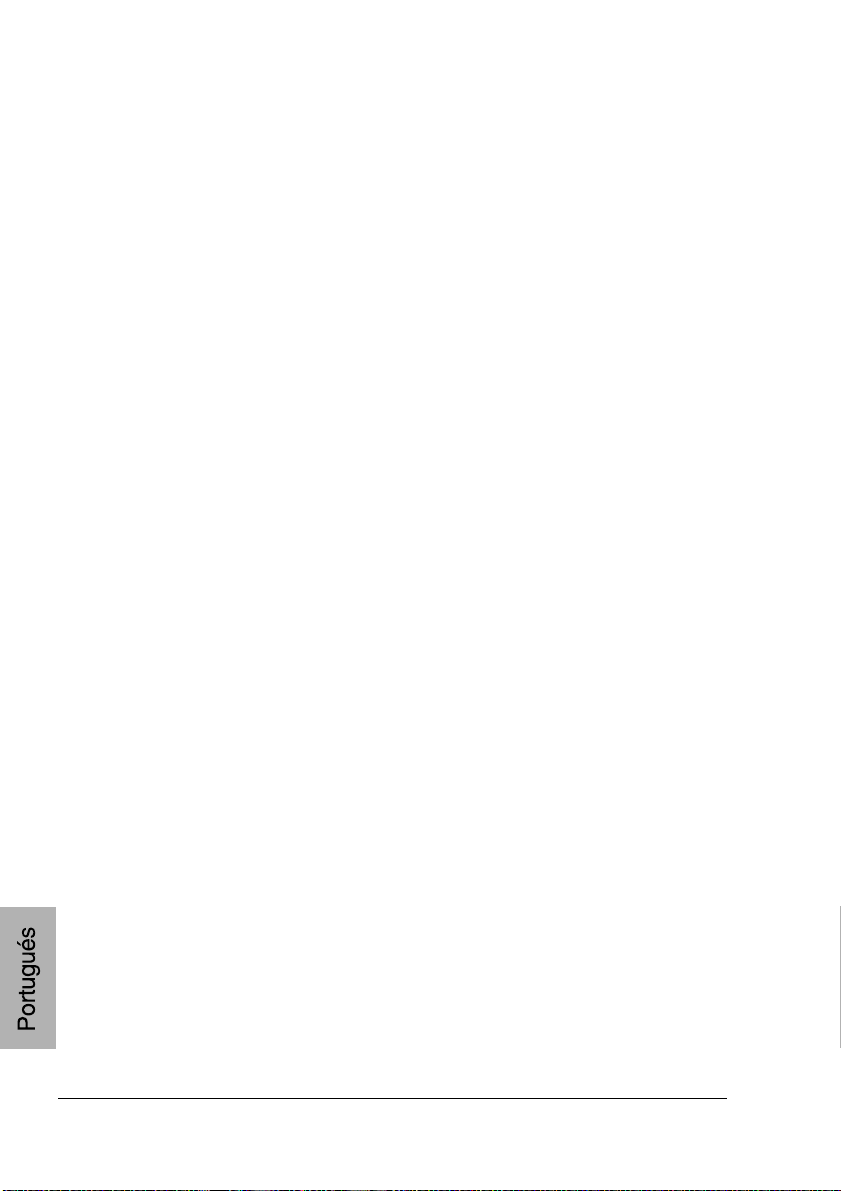
Sub Menus para Redes de Trabalho ..................................................25
Sobre o Painel de controle .....................................................................25
Selecionandoa língua da janela de m ensagens.................................25
Indicadores do Painel de Controle ......................................................26
Teclado do Painel de Controle ............................................................27
Teclas Menu, Selecionar, Anterior e próximo......................................28
Registro lateral da cor..........................................................................28
Sobre o painel da Interface.....................................................................30
Solucionando problemas........................................................................31
Solucionando problemas durante a instalação....................................31
Acessórios e material de consumo .......................................................33
Acessórios ...........................................................................................33
Material de consumo ...........................................................................34
Concordância regulatória ......................................................................34
Declaração de concordância FCC.......................................................35
EN 55022.............................................................................................36
Notas aos usuários canadenses..........................................................36
Segurança do Laser ............................................................................37
Notas internacionais............................................................................37
Considerações da garantia.....................................................................37
Conteúdoiv
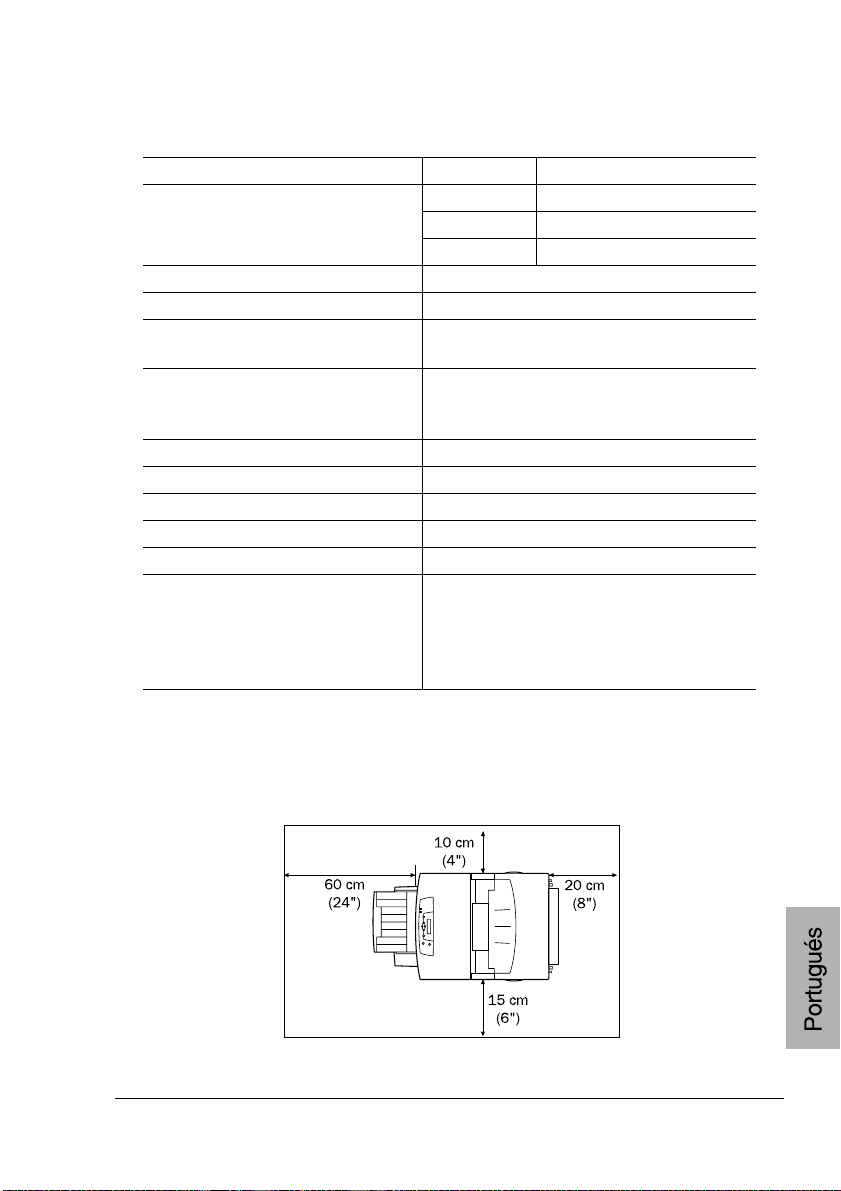
Dados técni cos de sua impressora
Características da magicolor 3100
Características Detalhes Qualidade impressão
Veloc. im pressão ppm (Corresp./A4 : cores a preto
monocrômico)
SDRAM 256 MB
500-folhas Bandeja Mídia sup. Padrão
100-folhas Bandeja Multi-
propósitos
1,000-Folhas (2 x 500) Alimen-
tador entrada alimentador
(HCIF)
IEEE-1284 paralelo Padrão
Ethernet Padrão
USB Padrão
Disco rígido IDE interno Opcional
Relógio Opcional
ImprimindoAutoduplex Padrão (se existe memória suficiente.
apartir-16 Padrão—600 dpi
apartir-16 Qualidade—1200 dpi
apartir-18 Fino—1200 dpi
Padrão
Opicional
Por exemplo, p/ uma qualidade superior de impressão 1200 dpi duplex
tamanho norma da pág. necessitará
de 288 MB de SDRAM).
Exigências para a locação
Vista superior
Dados técnicos de sua impressora
5
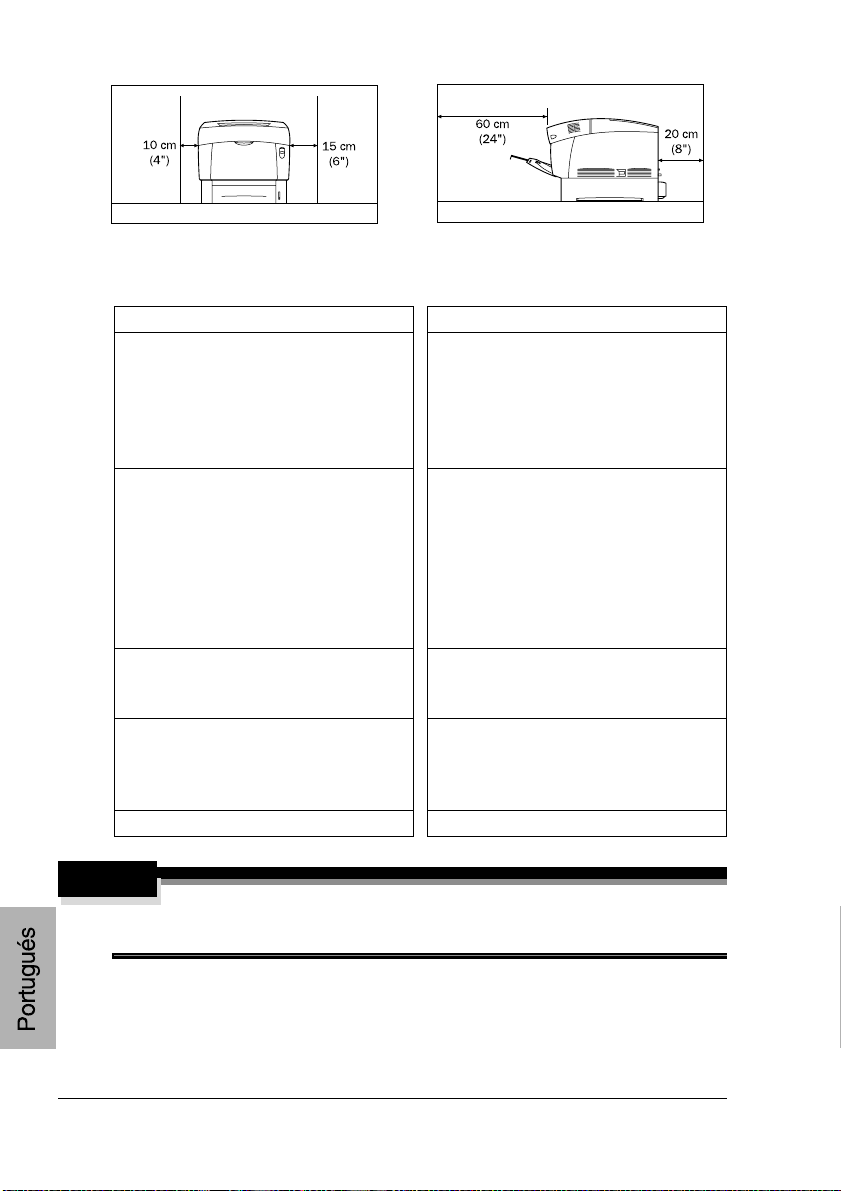
Vista frontal
Vista lateral
Locação de sua impressora
Com estas características ... Evitando ...
Numa superfície rigída, plana,
estável,nível (±5° ou menos de inclinação p/ qualquer ponto em torno
da máquina).
Perto de uma f onte de energia de
fácil acesso (numa tomada exclusiva) que cumpra com as especificações da impressora.
Perto de s eu computador. Com um
cabo de no máximo 2 m ou menos
para uma conexão paralela bidirecional IEEE 1284.
Com espaço suficiente que permita
a ventilação e facilite a manutenção.
Com um limite de temperaturado
ambienre entre 10°–32° C e umidade relativa do ar entre 15%–85%
(sem condensação).
Numa altitude entre 0–3100 m. Vibração excessiva.
Insolação direta. Fontes de calor ou
frio, temperaturas extremas ou
mudanças de umidade, vento e poeira.
Chamas abertas ou materiais que
possam inflamarfacilmente.
Uma conexão para o mesmocircuito
elétrico como ma´quinas de alta corrente.
Aparelhos que produzam ruídos,
como uma copiadora ou ar condicionado e campos magnéticos ou
eletromagnéticosfortes, como um
refrigerador.
Água, tubos de água, latas de bebidas e substâncias químicas corrosivas ou vapores, como amônia.
Peças de metal pequenas e soltas,
como clipes para papel e grampos.
Aviso!
A obstrução das grades de ventilação poderão representar perigo de
incêndio.
Dados técnicos de sua impressora6
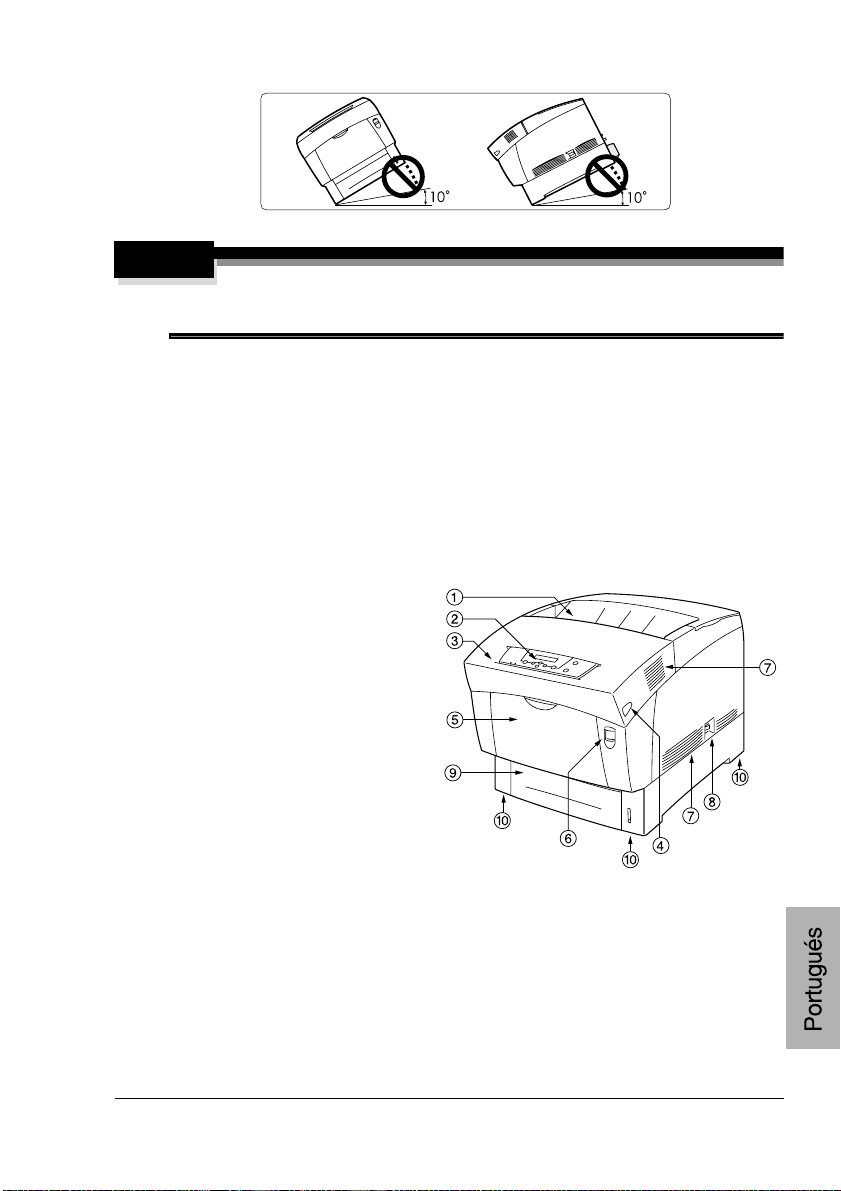
Não incline a impressora mais que 10° durante o transporte.
Aviso!
Para os produtos instalados fora da América do Norte, não ligue o terra
à linhas de gás ou água ou t erra para telefones.
Para maiores informações veja o manual do usuário na documentação em
CD-ROM.
Peças da impressora
As ilustrações a seguir apresentam as peças de sua impressora referidas
neste guia, deste modo tome algum tempo para familiarizar-se com elas.
Vista Frontal
1—Tampa superior/Superfície-
saída inferior da bandeja
2—Painel- controlee janela de
mensagens
3—Tampa frontal
4—BotãodatampaB
5—Bandeja multipropósito
(fechada)
6—BotãodatampaA
7—Grades de ventilação
8—Botãoparaligar
9—Bandeja mídia padrão
superior
10—Guia de nível para mídia
11—Garras-carreg. (2 lados)
Dados técnicos de sua impressora
7
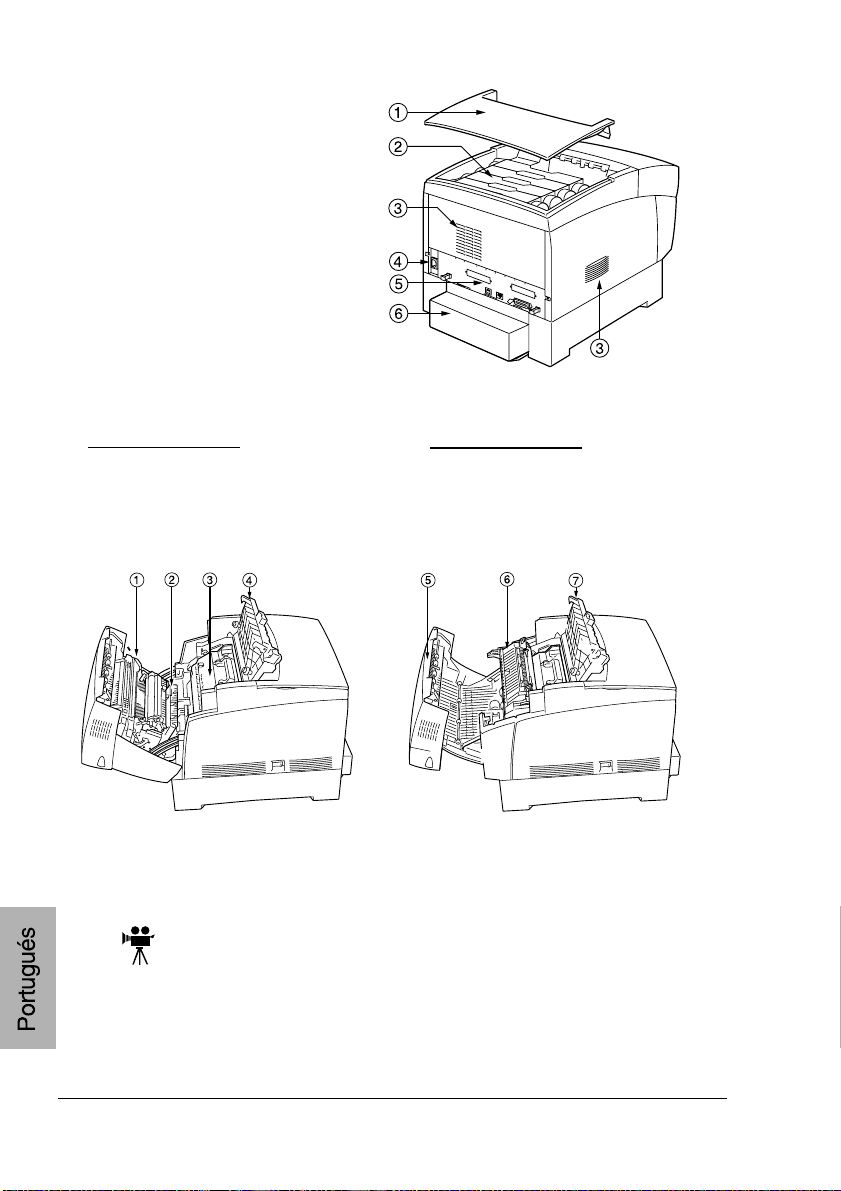
Vista traseira
1—Tampa de cobertura
2—Cartuchos toner
3—Grades de ventilação
4—Conexão elétrica AC
5—Interface do painel
6—Tampa da bandeja mídia
Vista interna superior
Pressionar botão A (ver vista frontal)
1—Unidade de transferência
2—Cilindro de registro
3—Unidade de i magens
4—Capa da unidade-imagens
Pressionar botão B (ver vista frontal)
5—Rotor Duplexer
6—Unidade da fusão
7—Capa da unidade de imagens
Conjunto da documentação
Se você estiver usando a versão PDF do Acrobat deste guia, clique
este símbolo para ativar um vídeo-clip em QuickTime do procedimento descrito neste texto. O Acrobat Reader e um link para carregar
o QuickTime estão incluídos nos dois CD-ROMs.
Conjunto da documentação8
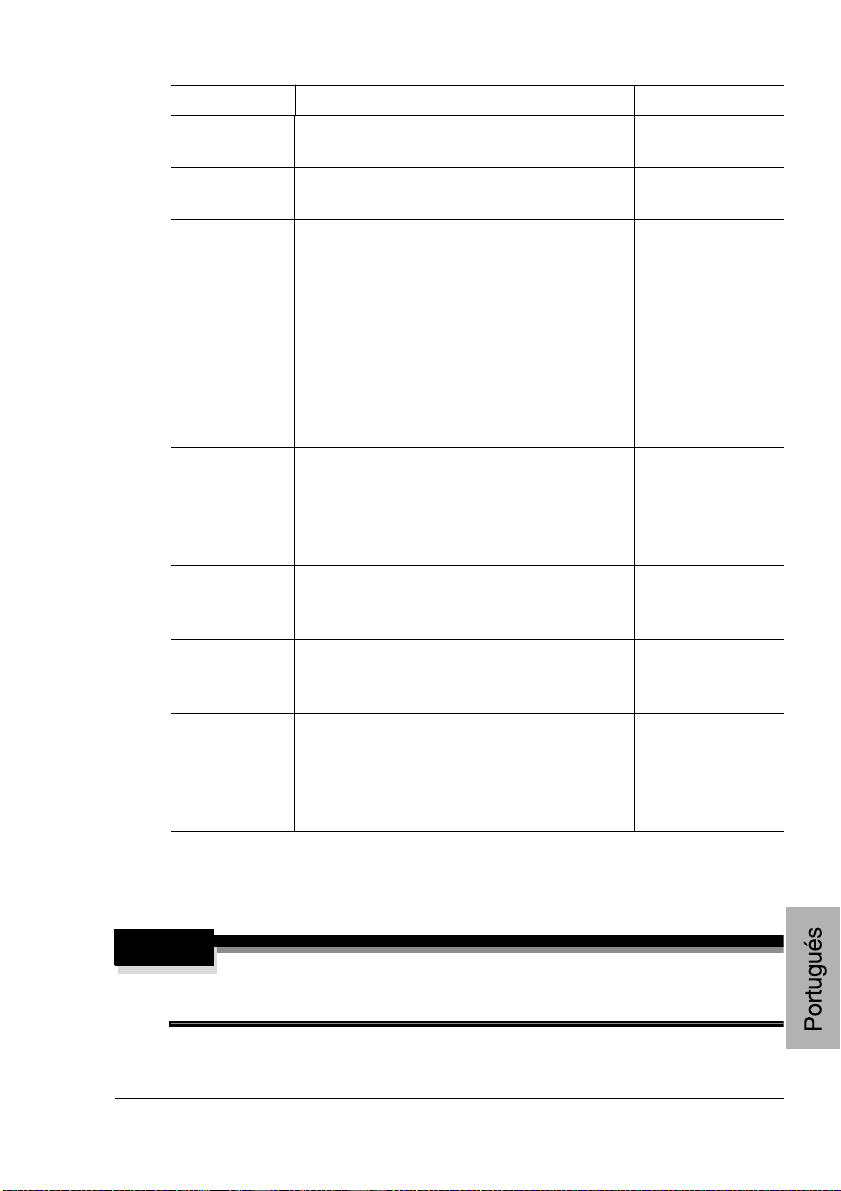
Manual Descrição Locação
Guia da
Instalação
Guia do
Software
Guia do
Usuário
CrownBooks Este manual contém informações detal-
Guia de
Instalação
rápida
Guia da
Manutenção
Guia de
Serviço &
Suporte
Neste momento você está vendo este
documento.
Esteguiaoassistiránainstalaçãodosoftware de sua impressora
Esteguia o assistirana operaçãodo dia a
dia de sua impressora, incluindo informaçõesem arquivos de impressão,recarregamento da mídia para impressão e
reposiçãode cartuchos. Contém também
informaçõesde acessórios adicionais;
limpeza e manutenção de sua impressora; melhorando a qualidade da
impressão;e como solucionar os problemas que surgirem com a impressora.
hadas sobre arquitetura Crown, cores da
impressão,configuração do menu, conexões avançadas para computadores e
redes de trabalho.
Este guia o assistirá na instalação rápida
de sua impressora.
Este guia para referências rápidas sobre
informaçõespara a operação, cuidados e
solução de problemas.
Este guia lista os postos em todo o
mundo de serviços e suporte para sua
impressora.A informação mais atualizada
pode ser obtida também sob:
www.minolta-qms.com.
CD-ROM Docu-
mentation
CD-ROM Docu-
mentation
CD-ROM Docu-
mentation
CD-ROM Software Ut ilities
CD-ROM Documentation
CD-ROM Documentation
CD-ROM Software Ut ilities
Instalando sua impressora
Aviso!
Sua impressora pesa em torno de 29.5 kg sem os materias de consumo.
Assegure de ter ajuda ao levantá-la e transportá-la.
Instalando sua impressora
9
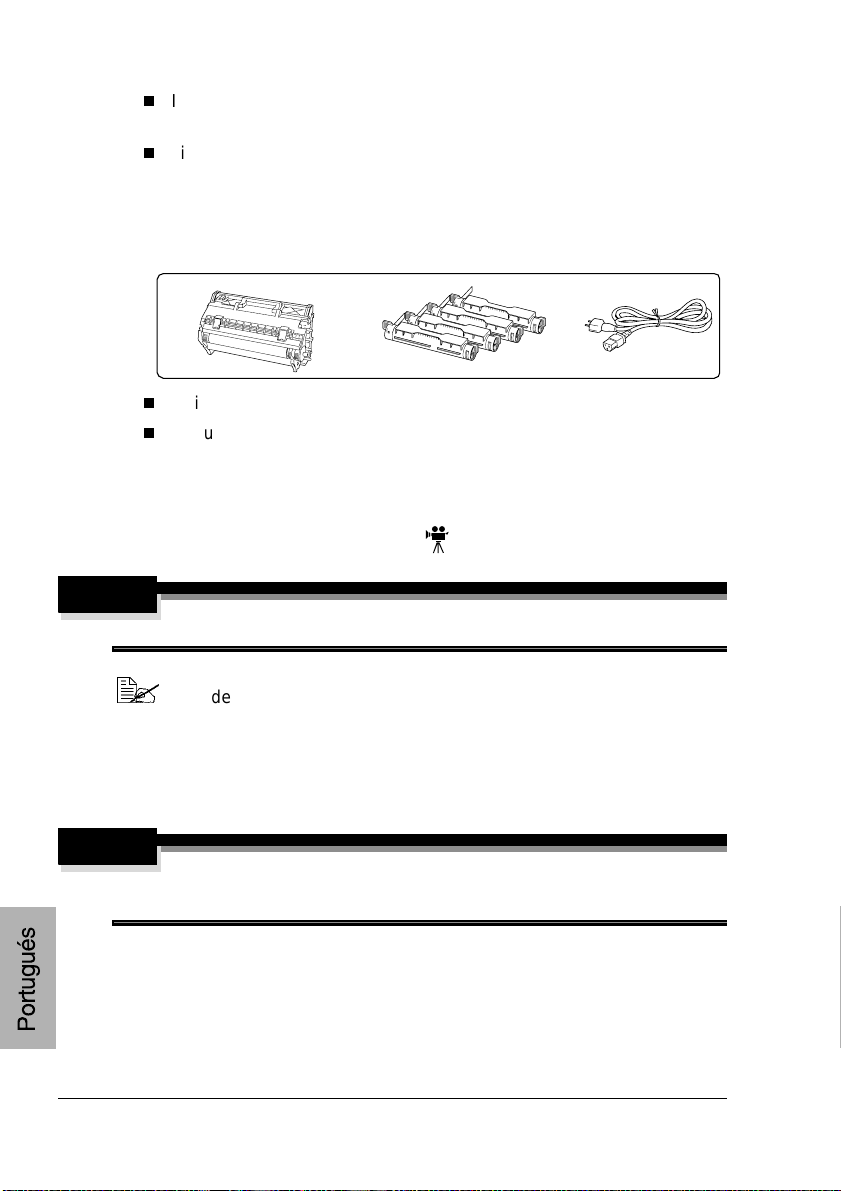
Conteúdo da embalagem
Impressora (com 500-folhas para bandeja superior, 100-folhaspara
bandeja multipropósito)
kit de material de consumo
a Unidade para imagens (incluindo 4 OPCs com reveladores e um
cilindro de transferência)
b 4 cartuchos toner
c Cabo elétrico (otipo dependerá da destinação)
a
Dois CD-ROMs (Software Utilities e Documentation)
Documentação (ver "Conjunto da documentação" na página 8)
Cabos de interface não estão incluídos na embalagem. Se você necessitar
de cabos, contate seu vendedor local ou loja de computadores.
b
c
Desembalando a impressora
Aviso!
Não ligue no cabo elétrico até ser dito para f azê-lo.
Guarde o m aterial de embalagem para o caso de você ter que mudar
sua impressoraou para guardá-la no futuro.
Após ter retiradoo material a ser consumido e papelão, utilize as seguintes
instruções para desembalar sua impressora.
1 Remova a cobertura protetora de plástico.
Aviso!
Levante a i mpressora somente pela frente ou traseira. Levantá-la pelas
laterais podera causar seu tombamento.
Instalando sua impressora10
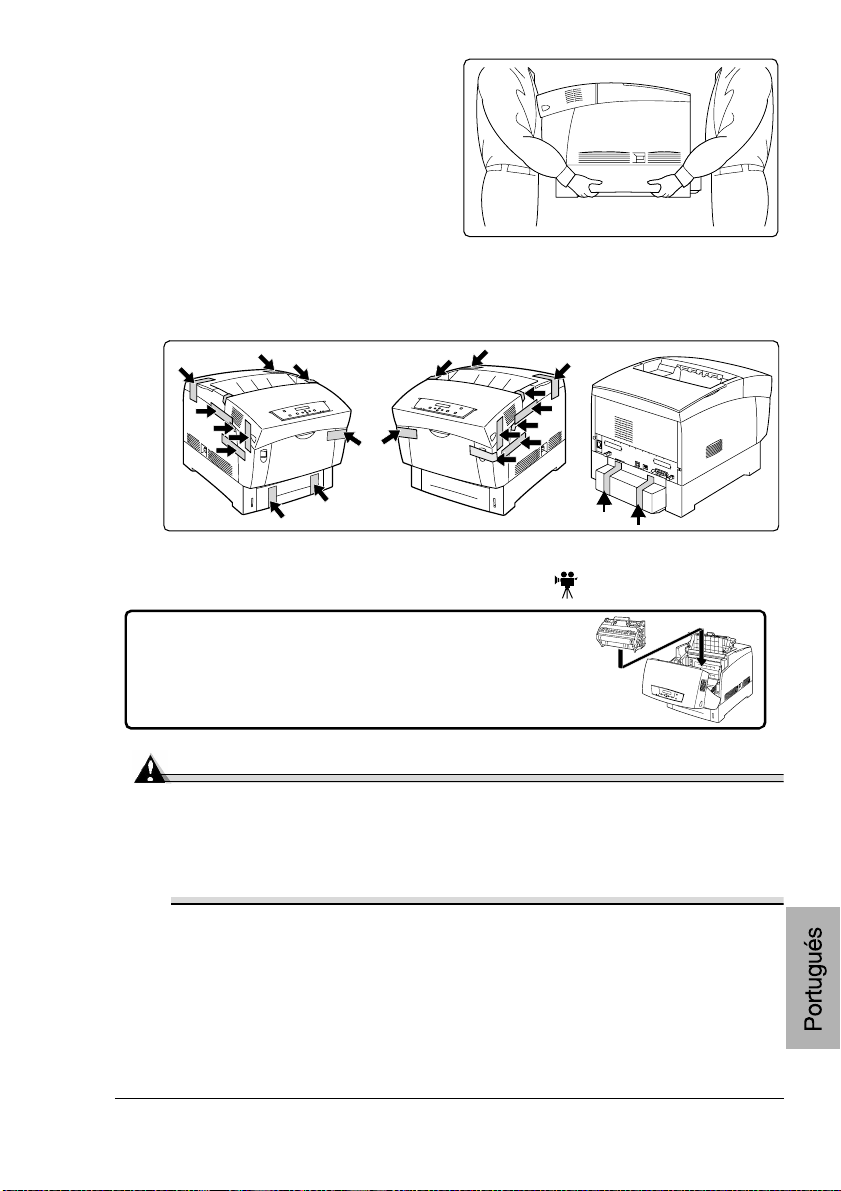
2 Levante a impressora da caixa
com a ajuda de uma outra pessoa.
Não a incline mais que 10° em
qualquer direção em m omento
algum.
Para a melhor qualidade da
impressãoe longavida útil dos
materias de consumo, coloque a impressora sobre uma superfícierigída,
plana, niveladae estável, c apaz de suportar em torno de 35 kg.
3 Remova as fitas adesivas do exterior da impressora.
Instalando a unidade para imagens
A unidade para imagens contém 4 OPCs (Condutores orgânicos de fotos), reveladores e cilindros
de transferência da unidade-imagens,que forma a
imagem revelada e a transfere para a mídia.
Atenção
Os OPCs são extremamente sensíveis a luz intensiva, insolação direta e
ao tato. Guarde sempre a unidade-Imagem em sua emabalgem de
proteçãoaté você estar pronto parainstala-lá. Qualquer exposição à luz
deverá ser limitada a menos de dois minutos, ou isso resultará em
danos permamentes.
Instalando sua impressora
11
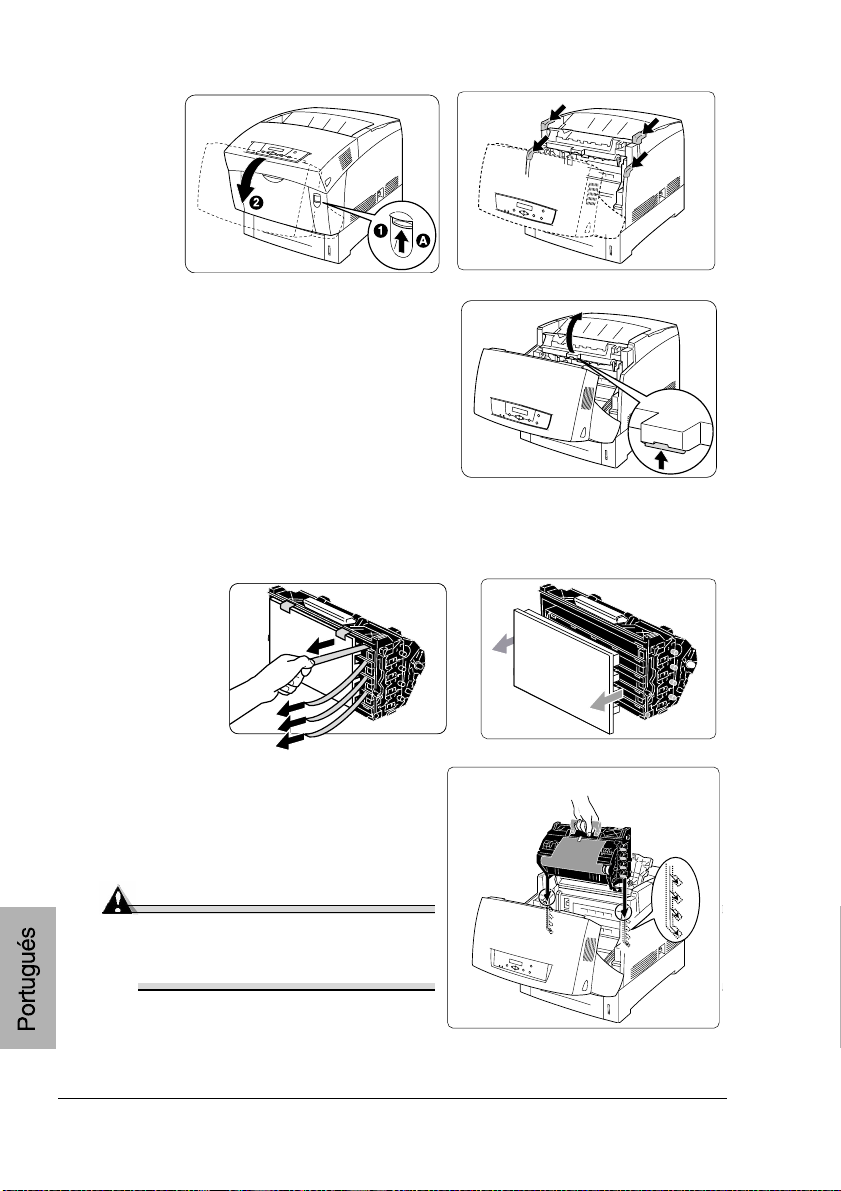
1 Abra a tampa frontal (pressione o botão A) e r etire as fitas adesivas.
2 Abra a tampa da unidade-imagens.
3 Remova a unidade-imagem de suas
proteções.
4 Segure a unidade-imagemhorizontalmente, puxe a alça completamente
para fora da unidade, e então remova cuidadosamente a coberturaprotetora.
5 Introduza com cuidado a unidade
imagem diretamente dentro da
impressora,seguindo as setas na
impressorap/ assentar todos os
quatro pinos.
Atenção
Você poderá danificar a
unidade-imagem se esta não
estiver alinhada corretamente.
Instalando sua impressora12

6 Removafolhadeproteção.
Elimine-a de acordo com as
normas locais. Não a elimine
por queima.
Atenção
Não toque o cilindro de transferência preto ou permita que qualquer
objeto entre em contato com a OPC. Ela é extremamente sensível a
óleos das mãos e arranhões, em ambos os casos isto reduzirá a
qualidade da impressão. Este tipo de dano não é c oberto pela sua
garantia.
7 Feche a tampa da unidade-imagem
.
8 Feche a tampa f rontal
.
Instalando os cartuchos toner
Sua impressora utilizaquatro cartuchos toner, da frente
para trás: amarelo, magenta, ciano e preto.
O toner não é tóxico.Se você sujar as mãos com tinta,lave-as em água fria e
com um detergenteneutro suave. Sevocê sujar sua roupa com tinta, sopre-a
suavemente o máximo quanto possível. Existindo ainda tinta sobre sua
roupa, utilize água fria, nenhuma água quente, para retirá-la.
Instalando sua impressora
13

Aviso!
Se a tinta cair em seus olhos, lave-os i mediatamente com água fria e
consulte um médico. Páginas sobre informações de segurança para o
material (MSDS) podem ser obtidas sob www.minolta-qms.com (clique
Ajuda Online & Drivers).
1 Remova o cartucho toner preto de sua caixa.
2 Retire a tampa superior.
Atenção
Todo cartucho toner possui uma
etiqueta colorida que corresponde
à uma etiqueta colorida a esquerda
da ranhura para o cartucho. Instale
sempreo cartucho toner na ranhura
com as mesmas cores de etiqueta.
3 Segure o cartucho com as duas
mãos, agite-o suavemente sete ou
oito vez para a distribuição eventual
da tinta.
O cartucho toner pode ser agitado somente neste ponto ,
antes da i nstalação e antes
de remover a etiqueta da tinta
no passo 6.
4 Alinhe o cartucho toner com as guias
dos cartuchos e empurre cuidadosamente o cartucho para dentro da
impressora.
O cartucho deverá ser instalado facilmente.
Instalando sua impressora14

5 Gire cuidadosamente a alavanca da
tinta para frente para a posição
fechada (a frente) (deve-se sentir um
click dentro da posição fechada).
6 Puxeaetiquetadatintacorreta-
mente.
Aviso!
Retirar a etiqueta pela frente ou
lateralmente poderá danificar o
cartucho.
7 Repita o passo 3 até 6 para instalar
cada um dos três outros cartuchos toners restantes ( na ordem : ciano,
magenta e amarelo).
8 Recoloque a tampa de cobertura.
Instalando sua impressora
15

Carregando a bandeja-mídia
Para maiores informações sobre mídia aprovada, veja
"Materias utilizados," no Guia do Usuário. Para
encomendar mídias aprovadas entre em contato com
seu vendedor local ou acesse www.minolta-qms.com.
1 Retire a bandeja de mídia e remova
os espaçadoresde embalagem.
A ilustração apresenta uma
bandeja superior da mídia; de
qualquer forma, as instruções
sãoasmesmasparaa
bandeja alimentadora de alta
capacidadede entrada (HCIF).
2 Usando as duas mãos, levante a
bandeja de mídia suavemente para
removê-la da impressora e coloque-a numa superfície plana.
3 Ajuste as duas guias laterais da
mídia.
4 Levante com cuidado o final da guia
da mídia e posicione-a na abertura
apropriada do tamanho da mídia.
Instalando sua impressora16

Atenção
Se o final do guia da mídia não estiver posicionado na abertura
apropriada, a detecção automática do tamanho da mídia não
funcionará.
5 Folhear um monte de aproximada-
mente 500 folhas de A4/Papel de
correspondência.
Uma marca de carregamento foi
colocada no lado interno direito da
bandeja. A bandeja padrão superior
para mídia pode receber 500 folhas
de papel 75 g/m².
Atenção
Não sobrecarregue a bandeja. O papel deverá correr facilmente
entre a s guias. Guias com ajuste inapropriados poderão provocar
uma qualidade ruim de impressão, aprisionamento do papel ou
danos à impressora.
6 Carregue a faceadora de papel.
Frequentementena etiqueta de um
pacote de papel de impressão uma
seta indicará o lado a ser impresso do
papel.
Assegure que os cantos do papel não
estão dobrados e que estejam sob as
abas separadorasde papel.
Instalando sua impressora
17

Atenção
Reajuste as guias laterais para a
mídia após a i ntrodução da
mesma. Ajustes não adequados
das guias podem prejudicar a
impressão, aprisionamento do
papel ou danos à impressora.
7 Retornando a bandeja de mídia.
Para informações sobre o carregamento e uso de A5 e outros tipos de
formatos, veja "Formatos utilizados,"
no Guia do usuário.
Verifique o limite de papel para assegurar que a bandeja esteja
detectandoo formato carregado. Use
este l imite para determinar quando a
bandeja necessita ser recarregada.
Carregando a bandeja multipropósito
Não coloque objetos pesados sobre a bandeja multipropósito ou tente forçar para abrí-la. Esta bandeja é
usada p/ todos os tipos de papel, como envelopes,etiquetas, cartão postal japonês, e alta gramatura.
Instalando sua impressora18

1 Abra a bandeja multipropósito.
2 Ajuste os guias da mídia para adaptar
o formato de papel que você está carregando.
A extensão da bandeja suporta papéis
longos.
3 Folhear um monte de aproximada-
mente 100 folhas de papel.
Umlimite de carregamentofoi instalado
no lado i nterno da bandeja. A bandeja
multipropósito pode ser carregadacom
aproximadamente100 folhas de papel
75 g/m².
Atenção
Não sobrecarregue a bandeja. O papel deverá deslizar suavemente
entre a s guias. Ajustes das guias não apropriados poderão causar
prejuízo à qualidade, aprisionamento do papel ou danos à
impressora.
4 Carregue a mídia com a face para
baixoeapartedecimaeladocurotem
direção à impressora.
Frequentemente, uma seta na etiqueta
da embalagem do papelindica o lado a
ser impresso do papel.
Instalando sua impressora
19

5 Assegure que o papel esteja
adaptado apropriadamente na
bandeja.
Para maiores informações sobre carregamento e papel utilizado, veja "Mídia utilizada" no manual do usuário.
Instalando os acessóri os
Atenção
A instalação de acessórios requer sempre que a impressora e
acessórios estejam desligados e desconectados durante o
procedimento.
Se você optou por algum acessório adicional para a impressora, então
instale-o agora. Se as instruçõesde instalação estiverem contidas no
acessório,siga-as. Caso contrário, as instruções estão incluídas no Guia do
usuário.Uma lista completa pode ser encontrada em "Acessórios e material
de consumo" na página 33. Acesse www.minolta-qms.com para números de
peças e preços.
Conectando/Ligando sua impressora
Assegure que sua impressora está desligada.
1
2 Ligue o cabo elétrico à impressora e à
tomada elétricaaterrada exclusiva com
proteção contra variações elétricas.
3 Ligue a impressora.
Em concordância com as diretrizesUL, "a entrada aplicadaé
considerada como o circuito
principaldesconectado."
Depois de 6 minutos de aquecimento
(para temperaturas e umidades nor-
Instalando os acessórios20

mais) , sua impressora imprimirá uma página de partida e apresentará
uma mensagem "IDLE" no display.
Estes 6 minutos de aquecimentos são necessários somente
quando for instalada uma nova unidade para imagem. O tempo
normal de aquecimento é de aproximadamente 90 segundos.
Se "IDLE" não for apresentado na janela de mensagens após a ligação
da impressora, verifique novamente a instalação. Se a página de partida
não for im primida ou a qualidade da impressão não for boa, pule para a
"Solucionando problemas" na página 31.
A impressora ativará automaticamente a função para economizar
energia (energy-saving) depois de 30 minutos de inatividade.
Você poderá modificar o número de minutos antes da impressora
entrar na funçãode economia de energia no Menu "Administração/Mecanismo/Ecomonia de energia".
Quais são os próximos passos
Você completou agora a instalação do (hardware)de sua impressora magicolor 3100. Embora recomendássemos insistentemente que você lesse o
guia de i nstalação todo o tempo, existem mais três passos que você pode
utilizar para colocar sua magicolor 3100 em operação com sucesso:
Selecione a língua da janela de mensagens que você preferir ( veja
"Selecionando a língua da janela de mensagens" na página 25), se sua
língua for outra que o inglês,
Verificar o ajuste do registro lateral de cor (veja "Registro lateral da cor"
na página 28),
Instalação dos drivers do software da magicolor 3100 (veja o Guia de
Software da MINOLTA-QMS).
Vista Geral do Menu da Configuração
Sua magicolor 3100 está equipada com um menu de configuração. Este permite você instalar parâmetros das condições da impressora e seleções
necessáriaspara a periferia de trabalho em rede. Os três menus principais
estão apresentados aqui sucessivamente. Em situações normais você não
precisará ativar nenhuma outra instalação da configuração que as indicadas
neste guia de instalação.
Quais são os próximos passos
21

Menu de segurança
CONFIGURACAO
SEGURANCA
Menu do Operador
Menu Administrac
Seguranca Senha
(Para mais detalhes do menu e informação menu da configuração impressora, ver CrownBook)
Contr.Operador
Configurar Senha, Habilitar Senha
Configurar Senha, Habilitar Senha
Administracao
Vista Geral do Menu da Configuração22

Menu Controle do Operador
IDLE
CONFIGURACAO
CONTR
OPERADOR
Copias
Duplex
Agrupamento
Orientacao
Comp. entr.
Comp entr cadeia
Taman multiprop
Separacao Cor
Modelo Cor
Correspond Cores
Administracao
001-999
Desligado, E xtremidad Longa,ExtremidadCurta
Desligado, Ligado
Retrato,Paisagem
Superior, Opcional1* Opcional2*
Desligado,Ligado
Carta, Oficio, A4, Executivo, B5, A5, Declaracao, Folio, Com10,
C5, DL, Monarch, B5 ISO, C6, Postal
Desligado, Ligado
Cor total, Monocromatico
Origem RGB ICC, Simulacao ICC, Simulacao ICC, Fonte PCL
ICC, Qualidad do link, Sim. links RGB
Seguranca
Bold = Def. fábrica.
* Somente com um alim.de
alta capac. de entrada
instalado.
** Somente com um disco
rígido opcional instalado.
Conta**
Modo de Mídia
Mídia
Verif.-Imprimir**
Consumiveis
(Para mais detalhes do menu e informação menu da configuração impressora, ver CrownBook)
Modo, Espaco em disco, Reiniciar
Conta, Segmento de arq
Modo Usuar. S im., Modo de
Rede
P/ comp. MPr, P/ comp. sup., P/ comp. Opc 1, P/ comp. Opc
2*
[Nome da Tarefa 1 - 50]
Item substd, Imprimir estat.
Vista Geral do Menu da Configuração
23

Menu Administração
CONFIGURACAO
ADMINISTRACAO
Comunicacoes
Emulacoes
Paginas espec
Opcoesi nic
Memoria
Mecanismo
Consumiveis
Seguranca
Tempos limites
USB
Paralelo
Padrao ESP
LN03+*
PostScript
PCL 5e
Status impress
Pag superior
Pagina seguinte
Exe. Pag. Inic.
Exect SysStart
Config. Rapida
Config. Manual
Alinh. imagem
Girar simplex
Papel padr
Comp entr 1 Nome
Comp entr 2 Nome
Consumiveis
Servico
Contr. Operador
NIC*Opcional
NIC Residente
HP-GL
LinePrinter
ImageServer*(TIFF &
CALS)
Comp entr super
Comp entrada seg
Pag. perfil CMM
Pag. Teste 1
Exe. Trat.Erros
Ativ trocadisco**
Toner Low Act.
Comp entr3 Nome*
Energy Saver
Comp entr4 Nome*
Def. Resolution
Nome comp saida
Maintenance
Recuper. Pag
Econ. energia
* Opcional.
** Somente c/ um
disco rígido opcional
instalado.
Pag.Teste 2
Pag. Calibracao
Tipo Pag.Status
AcaoToner baixo
Qualidimpress
Registro
Salvar padroes
Miscelanea
Operacs.Disco **
(Para mais detalhes do menu e informação menu da configuração impressora, ver CrownBook)
Rest. Padroes
Reinic sistema
Nova imag sistem
Formatar Disco**
Backupdisc rig.**
Idioma teclado
Capt. tar. imp.**
Oper. de clock*
Restaurar Disco**
Vista Geral do Menu da Configuração24

Sub Menus para Redes de Trabalho
IDLE
CONFIGURACAO
Administracao
Comunicacoes
NIC opcional
CrownNet
Comum EtherTalk
(Para maiores detalhes do menu e informação da config. da impressora, ver CrownBook)
EmulacaoModo
NIC RESIDENTE
Kb min p/
spool
LAN Manager NetWare
Priotaref
padr.
Protocolo PS
TCP/IP
Sobre o Painel de controle
O painel de controle localizado na parte superior da impressora permite a operação diretada mesma. Adicionalmente, ele mostra o estado atual da impressora,
inclusive qualquer condição que necessita de sua atenção.
JANELA
MENSAGEM
Um janela de mensagens de 2 linhas, 16
caractéres/linha mostra mensagens do
status e informação da configuração.
8botões são utilizados na configuração
da impressora.
4 indicadores fornecem o estado da
impressora.
Mensagens do Status estão listadas no guia de m anutençãoedoUsuário.
Selecionando a língua da janela d e mensagens
Ao receber sua impressora, a língua da janela de mensagens (teclado) instalada é o inglês. De qualquer maneira, as mensagens de status e menus de
Sobre o Painel de controle
25

configuraçãopodem ser apresentadosna janela de mensagens em tcheco,
dinamarquês, holandês, inglês, francês,alemão, italiano, japonês, português, e em espanhol.Chinês e coreano nãosão apresentados na janela de
mensagens, mas selecionando-as a Vista Crown (painel do controle remoto
acessado através de uma conexão pela I nternet) as apresentará na língua
correta
Se você quizer modificar a língua da janela de mensagens, utilizea seguinte
sequência do painel de controle (dependendo das opções instaladas):
Pressione a t ecla (Atél) Display Reads
Online IDLE (o botão online está desligado)
Menu CONFIGURATION/OPERATOR CONTROL
Next CONFIGURATION/ADMINISTRATION
Select ADMINISTRATION/COMMUNICATIONS
Previous ADMINISTRATION/MISCELLANEOUS
Select MISCELLANEOUS/SAVE DEFAULTS
Previous MISCELLANEOUS/KEYPAD LANGUAGE
Select KEYPAD LANGUAGE/*ENGLISH
Next/Previous Pressione o próximo e/ou t ecla anterior até alín-
gua desejada ser apresentada
Select <LÍNGUA> IS SELECTED
A impressora deverá religada para que as alterações no M enu da linguagem do teclado entrem em efeito. Vocêpoderá também deixar
que a impressora se religue automaticamentedepois que você salvar
a alteração e sair do menu da configuração, ou você pode esperar
para que as mudanças entrem em efeito quando você ligar a impressora m anualmente na próxima vez.
Indicadores do Painel de Controle
Indicador Desligado Ligado
A
B
Sem problema
Sem problema
Estes LEDs i ndicam o pino que necessita ser
pressionado para se ter acesso àárea defeitu-
osa que corresponde a mensagem de defeito
que aparece na janela de mensagens.
A impressora necessitada atenção do operador
(veja a mensagem de status na janela de mensagens).
Sobre o Painel de controle26

Indicador Desligado Ligado
Aimpressoranãoestá
recebendo
dados.
A impressoraestá recebendo ou processando
dados de uma ou mais de suas interfaces
(usualmente acompanhada de um aviso na janela de mensagens).
Teclado do Painel de Controle
Tecla Função
AteclaOnline faz a mudançadaimpressoraentreostatus
online e offline.
Quando a impressora vai para offline(fora de linha), ela continuará a imprimir até terminar todas as tarefas recebidas, não
aceitandomais nenhum dado novo. Embora as tarefas continuem a compilar e a imprimir usando os dados já r ecebidos, a
tarefa pode ser interrompida. Se um console remoto tirou a
impressorada linha, pressionando a tecla Online no painel de
controle,isto nãotrará nenhum efeito até que o console
remoto coloque a impressora novamente em online. Você
deverá colocar a impressora fora de linha antes de usar todas
as teclas, excetopara as teclas Cancel,Print Status e MP Size.
AteclaCancel permite cancelar uma ou todas as tarefas.
Se a impressoraestiver online, pressione a tecla para cancelar
a tarefa que está sendo imprimida. Para cancelar a tarefa
inteira,seo computador não envioucompletamenteo trabalho,
use o driver da impressora.
PRINT
STATUS?
MP SIZE
UseateclaPrint Status? para imprimir a página do status.
Pressione a tecla Select na mensagem "Imprimir Status/Sim"
no painel de controle na.
Use a tecla MP SIZE para ajustar a bandeja multipropósito corretamenteao formato do papel. O formato do papel deverá
estar indicado no driver.
Sobre o Painel de controle
27

Teclas Menu, Selecionar, Anterior e próximo
Antes de usar qualquer uma destas teclas da configuraçãodaimpressora,
pressione a tecla Online para colocar a impressora fora de linha.
Tecla Função
AteclaMenu possibilita o acesso ao menu de configuração.
Primeiro pressione a tecla Online para colocar a impressora
fora de l inha, e então pressione a tecla menu para acessar o
menu da configuração. Quando você estiver mudando a configuração da impressora, pressione esta tecla para cancelar a
alteração (antes de pressionar a tecla selecionar), para retornar à um menu anterior ou para retornar à um carácteranterior
quando confirmar a informaçãodocarácter.
Pressione Select para acessar um menu ou para escolher
uma opção do menu apresentado.
Pressionea teclaPreviouspara retornar à seleçãoanteriorou
opção para o menu atual. Quando se alterar a informaçãodo
carácter, use esta tecla para retornarà escolha anterior para o
carácter corrente confirmado.
Pressione a tecla Next para avançar à próxima seleçao ou
opção no menu atual. Quando se alterar a informaçãodo
carácter, use esta tecla para avançar para a próxima escolha
para o carácter corrente confirmado.
Registro lateral da cor
Na instalação,e em qualquer momento quando a impressora for movimentada, verifique e se necessárioajusteoregistroladoalado(direçãopara
escanear) do registro de cor.
A impressora ajusta automaticamente o registro na direção de cima
para baixo (alimentação).
Ailustração seguinte apresenta a estrutura dos sub menus para o registro
lateral da cor e ajudará na navegação.
Registro Cor Sec.
Registro
Sim/Não
Magenta
-7...0...+7
Amarelo
-7...0...+7
Ciano
-7...0...+7
Sobre o Painel de controle28

Se você quizer verfificar e/ou al terar o registro l ado a lado da cor, use a
seguinte sequência do painel (já mencionado também no "Menu Administração" na página 24).
Pressione tecla (Até) Ler no Di splay
Online OCIOSO (o botãoonlineestá desligado)
Menu CONFIGURACAO/CONTR OPERADOR
Next CONFIGURACAO/ADMINISTRACAO
Select ADMINISTRACAO/COMUNICACOES
Next ADMINISTRACAO/MECANISMO
Select MECANISMO/ALINH. IMAGEN
Next MECANISMO/REGISTRATION
Select REGISTRATION/PAGINA REGISTRO
Select PAGINA REGISTRO/SIM
Select Espere para imprimir uma página do registro lateral da
cor.Anoteonúmero no fundo de cada um dos três
comutadores de cor que mostra qual está alinhado mais
corretamente.
Se as linhas de precisãoestão todas na posição"0"
para todas as 3 cores (como mostra o exemplo
acima),você não pr ecisa ajustaro registro. Pressione
Online duas vezes para retornar á i mpressora em
online e OCIOSO.
Se a exatidão das linhas estiveremnuma posição
outra que "0," continue com estas instruções.
Next Pressione a tecla Next até a cor que você quer ajustar
esteja na janela de mensagens.
Select
Next/Previous Pressione a tecla Next a/ou Previous até onúmero de
registro da exatidão da linha seja apresentado para a
cor em particular impressa anteriormente na página do
registro lateral da cor.
Select
Previous REGISTRATION/PAGINA REGISTRO
Select PAGINA REGISTRO/SIM
Sobre o Painel de controle
29

Pressione tecla (Até) Ler no Display
Selecionar Apágina de registro imprimi novamente. Confirmar que
este registro está correto. Repetiro processo para outras
cores, se necessário.
Online (2x) OCIOSO (botão online está ligado).
A impressora salva automaticamente cada númeroconforme você
progrida na escolha usando a tecla Next ou Previous. A impressora não precisa ser religada para que as alterações entrem em
efeito.
Sobre o painel da Interface
O painel de Interface está localizado na parte traseira da impressora.
Portal Paralelo (PAR)
Faça a conexão do portalparalelo na impressora com portal paralelo de
seu computadorutilizando um cabo paralelo bidirecionalIEEE 1284.
Portal Ethernet (ETH)
Usando um cabo (RJ45) Ethernetde doispares, façaaconexãodoportal
Ethernet de sua impressora com a conexão para a rede de trabalho
10BaseT/100BaseTX.
Portal USB (USB)
Usando um cabo USB, faça a conexão do portal USB na impressora com
o portal USB no seu computador.
SCSI Opcional (OS)
Uma placa secundária SCSI opcionalpode ser instaladaaqui.Um circuito
SCSI, como u m drive para Zip, são permitidos aqui.
Sobre o painel da Interface30

Interface Opcional (OI)
Uma interface opcional para rede de trabalho pode ser instaladaaqui.
Veja em "Acessórios" na página 33 para maiores informações
sobre as i nterfaces opcionais.
Solucionando problemas
Embora nossa impressora foi pr ojetada para ser altamente confiável, ela
poderá apresentar ocasionalmente problemas. Os pontos a seguir o ajudarãonaidentificação das causas de possíveisproblemas de instalaçãoe
irão sugerir algumas soluções relacionadas à instalação. Para informações
detalhadasda solução de problemas,veja "Solução de problemas" no Guia
do usuário, encontrado no CD-ROM Documentation.
Solucionando problemas durante a instalação
Sintoma Causa Solução
Aparece a
mensagem
TONER(X)
FALTA.
A aba da
tinta nãofoi
puxada
completamente p/
fora.
Nenhuma
luz ou mensagens
aparecem
no painelde
controle.
Tanto o cartucho toner
não foi i nstalado ou o cartucho não f oi encaixado
corretamente.
A aba da tinta não foi puxadacorretamenteoufoi
retirada com muita força
durante sua instalação.
Nãohá fornecimento de
energia na tomada AC
O cabo elétrico nãoestá
conectadocom segurança dentro da tomada
e impressora.
Aimpressoranãoestá
ligada.
A linha de voltagem da
tomada não atende as
necessidadesrequeridas
pela impressora.
Instaleo cartucho que falta e/ou
verifiquese o cartucho está encaixado corretamente. Ver passo 5 na
página 15.
Tente retirar a aba corretamente,
mas se a aba quebrar internamente você deverá repor o cartucho.
Assegure que exista energia na
tomadaAC.
Desligue a impressora, introduza
corretamente o cabo e ligue-a
novamente.
Ligue a i mpressora.
Assegure que a voltagem da linha
atenda os requisitos da impressora. Veja Apêndice A no Guia do
usuário.
Solucionando problemas
31

Sintoma Causa Solução
O indicador
Online está
ligado e o
aviso mostrado é
"OCIOSO,"
mas nãohá
pág. partida
da
impressão.
Apág. de
partida sai
torcida.
Você não
consegue
imprimir a
pág. de
partida.
Mensagem
de erro
aparece.
Oimpresso
clarea nas
laterais da
página.
As cores
nãoestão
registradas
corretamente.
Você não esperou o
tempo suficiente.
As guias do papel não
foram adaptadascorretamente na bandeja.
A bandeja não possui
papel.
A tampa da impressora
nãoestá fechada correta-
mente.
O papel está aprisionado. Verifique se há aprisionamento do
Uma unidade ou a
bandeja não foi instalada
corretamente.
O papel está aprisionado.
Um problema ocorreu
dentro da im pressora.
Aimpressoranãoestá
nivelada suficientemente.
O registro lado a lado da
cor não foi ajustado
depois que a i mpressora
foi instalada.
A impressora precisa em torno de
6 minutos para aquecer-se na
primeira vez. Esteja seguro que
você esperou o suficiente para a a
página de partida antes de suspeitar problemas. Este aquecimento de 6 minutos sucede
somente quando uma
unidade-imagennova foi instalada. O tempo normal de aquecimento a partir da partida fria é de
aproximadamente90 segundos.
Reajuste as guias do papel.
Verifique se a bandeja está carregada com papel, posicionada e
travada.
Assegure com cuidado e segurançaseatampaestá fechada.
Evite balançar a impressora.
papel.
Proceda de acordo com a mensa-
gem apresentada.
Nivele a superfície da impressora.
Não excedendo a ±5° de declive
em qualquer direção.
Ajuste o registrono Menu Administração/ Mecanismo/Registration no
painel de controle. Ver "Registro
lateraldacor"napágina 28.
Solucionando problemas32

Sevocêseguiutodasestasinstruçõeseaindativerproblemasquenão
poduderamsersolucionados,vejanoGuiadousuárioouprocureoescritório
daMINOLTA-QMSmaispertodevocênoGuiadeServiço&Suportes.
Acessóriosematerialdeconsumo
Veremwww.minolta-qms.comparanúmerosdepeçasepreços.
Acessórios
Descrição Anotações
CGM Emulação
CrownparaInterfaceDEC-
net-TCP/IP
CrownNetparaEthernetInter-
face10BaseT/100BaseTX
CrownNetparaInterface
Token-RIng
MódulosdememóriaDual
In-Line(DIMMs)
ImageServer TIFF/CALSemulação(requerdiscorígido)
DriveinternoIDEDiscoríg.
DrivefonteinternaKanjiIDE
Discorígido
LN03Plus Emulação(requerdiscorígido)
Alim.deentradadealtacapac.Incluído2bandejasp/500-folhaspapel
Bandejap/papel,500folhas Bandejasextraspodemserconveniente
SC-215Copiadoraacores Alimentadorautomáticodedocumentos
SCSIInterface OneSCSIdeviceisallowed
Relógio Umrelógiodotemporealpermiteplanejar
VMSHostSoftware Permiteaousuárioacessareausar
Equipadocomconector10BaseT
EquipadocomconectorRJ45
EquipadocomconectoresSTPeUTP
Memóriaadicionaldeveser64,128,ou
256MB,PC-100CompliantSDRAM
DIMMs,atéummáximoparaaimpressora
de512 MB
Incluídas2fontes
quandooformatodopapelmudae/ousua
qualidadevaria
(ADF)tambémdisponível
trabalhosafrente
funçõesdaimpressoradeumsistemaque
operacomVMS.
Acessóriosematerialdeconsumo
33

Material de consumo
Atenção
A expectativa de vida de cada material de consumo está baseada na
impressãosob condições de operação específicas, como umapaletade
cores para o monocrômico, e o tipo e tamanho do papel. A expectativa
atual de vida variará dependendo destas e outras variáveis de
impressão, incluindo a impressão contínua (vida otimizada dos
materias de consumo) ou intermitente (por exemplo, trabalhos de uma
página), temperatura e umidade do ambiente.
Descrição Janela de Mensagens Repore Mensagem/Nota(s)
Unidade de fusão SUBSTITUIR FUNDIDOR. Reponha cilindro(s) do ali-
mentador de papel quando repor unidade fusão.
Unidade Imagem
Cilindro(s) Alim.
papel
Cartucho toner <COR> TONER VAZIO .
Unid. transferência SUBSTITUIR UNID. TRANSFERENCIA.
SUBSTITUIR UNIDAD. DE IMAGEN
gem consiste em 4 OPC’s, 4 reveladores e um cilindro
de transferência da unidade-Imagem.
Repor quando repor a unidade de fusão. Três cilindros
alimentadores de papelforam incluídos com a unidade
de fusão. Se você não possui um alimentador de
entrada de alta capacidade (HCIF), dois dos cilindros
não precisam ser instalados.
. A unidade ima-
Concordância regulatória
Requisitos de
comercializaçã
o e imunidade
da (EU)
Marca cTick ACA (Austrália)
Internacional (EU)
IEC 61000-4-2
IEC 61000-4-3
IEC 61000-4-4
IEC 61000-4-5
IEC 61000-4-6
IEC 61000-4-8
IEC 61000-4-11
AS/NZS 4251
AS/NZS 3458
ESD
Suspeita de radiação
Transitório rápido
Imunidade a ondas
Imunidade para distúrbio
conduzidos
imunidade à campos
magnéticos
queda de voltagem e variações
Padrãodeemissões geral
ITE
Concordância regulatória34

Emissões
eletromagnéticas
(EMI)
Economia de
energia
Requisitos de
imunidade (EU)
Segurança do
Produto
Segurança do
Laser
FCC (EUA)
Título 47 CFR Ch. I,
Parte 15
Industry Canada
(Canadá)
ICES-003 Issue 3
Internacional (EU)
EN 55022
EN 61000-3-2
EN 61000-3-3
VCCI (Japão)
VCCI V-1/99.05
ENERGY STAR (EUA
e japão)
International (EU)
EN 50081-1
EN 55024
UL (EUA)
cUL (Canadá)
Internacional (EU)
CDRH (EUA)
Internacional (EU)
Classe B Circuito Digital
Classe A Circuito Digital com
interfaceopcionalToken-Ring
instalada
Classe B Circuito Digital
Classe A Circuito Digital com
interfaceopcionalToken-Ring
instalada
Classe B ITE
Classe A ITE com interface
opcional Token-Ring instalada
Emissões correntes harmônicas
Flutuações da voltagem e
centelhas
Classe B ITE
Classe A ITE com interface
opcional Token-Ring instalada
ENERGY STAR Compliant
Padrão geral de emissões
Característicasde imunidade
UL 1950, 3ª Edição
CAN/CSA C22.2 Nº. 950-95
EN 60950 and IEC 60950
Título21 CFR Ch. I, sub-capítuloJ
EN 60825-1
Declaração de concordância FCC
Este equipamento foi testado e cumpre com os limites para a classe B circuito digital, conforme a parte 15 das normas da FCC. Estes limites foram
determinadospara promover uma protçãorazoável contra interferência prej-
udicial numa instalação doméstica. Este equipamentogera, usa e pode irradiar energia de frequências de rádio e se não instalado e usado conformeas
Concordância regulatória
35

instruções, poderá causarinterferênciaprejudicialna comunicaçãoporrádio.
De qualquer forma, nãohá garantia que interferências nãoocorrerãoem
instalações particulares.Seesteequipamentocausarinterferência prejudicial
na recepçãoderádios e televisores,que possam ser determinadaspela
ligação e desligamentodo equipamento,o usuário será encorajado a corrigir
esta interferência tomando uma ou mais das seguintes medidas:
Reorientar ou reposicionar a antena de recepção.
Melhorar a separação entre o equipamento e o receptor.
Conectaro equipamentoem uma outra tomada, numcircuito difierentedo
qual o r eceptor está conectado.
Consulte seu fornecedor ou um técnico experiente de rádio/TV para
ajudá-lo.
Um cabo blindado é necessário para cumprir com os limites da
Classe B Circuito Digital, conforme a parte 15 das normas da FCC.
Este é um circuito Classe B, mas com a instalação da interface opcional
Token-Ring, ele muda para um Circuito Digital Classe A.
Atenção
Qualquer modificação ou alteração deste produto não aprovada
expressamente por escrito pelo fabricante responsável pela
concordância da regulação federal poderá isentar a autoridade do
usuário para operar este produto dentro das leis e regulamentos da
Comissão Federal de Comunicação.
EN 55022
A impressora de 220 volts é um produto Classe B, mas torna-se um produto
Classe A com a adição opcional de uma interface Token-Ring.Na utilização
doméstica, este produto poderá causar interferência em rádios, neste caso o
susuário será solicitadoa tomar as medidas adequadas.
Notas aos usuários canadenses
Este aparelho aparelho Classe B cumpre com a ICES-003 canadense.
Cet appareilnumérique de la classe B est conforme à la norme NMB-003 du
Canada.
Este é um circuito Classe B, mas com a instalaçãoadicionalde uma interface
opcional Token-Ring, ele torna-se um Circuito classe A.
Cet appereil numérique de la classe A est conforme à la norme NM B-003 du
Canada.
Concordância regulatória36

Segurança do Laser
Esta impressora está certificada como um produto laser classe 1 sob o
Departamentodos EUA de Saúde e Serviços Humanos (DHHS) Padrãode
ProduçãodeRadiação de acordo com o Controle de RadiaçãoparaaSaúde
eAçãodeSegurança de 1968. I sso significaque esta impressoranão produz
radiaçãode laser perigosa.
Desdequearadiação emitida dentro da impressora esteja completamente
confinada ao interior da carcaça protetora e capas externas, o raio laser não
poderá escapar da máquina durante qualquer fase da operação pelo usuário.
Notas internacionais
Cabo elétrico
Os seguintes requisitos para o cabo elétrico estãoemvigência para sua
impressora 220 V.
Mínimo
Mínimo H05 VV - F
O Plug macho está certificado no país, onde o equipamento for instalado, e
a tomada é um conector IEC 320.
0.75 mm
Voltagem
2
Atenção usuários norueguêses: Este equipamentofoi projetado para
operar com um sistema de energia IT, onde a voltagem linha-para-linhanão
pode exceder a 240 V.
Pilhas de lítio
Atenção usuários suíços: Pilhas de lítio deverão ser eliminadasconforme o
anexo 4.1 da SR814.013.
Considerações da garantia
Vários fatores poderão afetar a garantia da impressora. Dois fatores importantes são descargas eletroestatícas e material de consumo. Leia a garantia
de sua impressora cuidadosamente.
Se a falha ou dano da impressora MINOLTA-QMS for atribuída diretamente
ao uso de materiais de consumo não aprovado pela MINOLTA-QMS, papel
de impressão e/ou acessórios, a MINOLTA-QMS nãoirá reparar a impres-
Considerações da garantia
37

sora sem custos.Neste caso, o horário padrão e cargas de material serão
aplicados ao serviço de sua impressora para aquela falha ou dano particular.
Estas ações irão resultar na isenção de sua garantia
Meios de
impressão
Descargas
eletroestatícas
Instruções Falhas ao seguir as instruções na documentaçãodesua
Modificações Qualquermodificaçãooualteraçãoneste produtoque não
Material de
consumo
Unidade-Imagem ou cilindro transf.
Acessórios Usodeacessórios não fabricados/suportados pela
Uso não aprovado de meios de impressão - transparentes ( OHP), como transparências coloridas algodoadas.
Uso de outros meios de impressãonão aprovados,
comomeiosparatintaajato.
Ver 'Mídiausado'noGuiadoUsuárioparamídias aprova-
das. Contate seu vendedor l ocal ou
www.minolta-qms.compara obter informações
Falhas na proteção da placa de controleda impressora e
de qualquer placa secundáriaassociadaoumódulo por
cargas eletroestatícas ou danos durante a operaçãode
qualquer trabalho envolvendo a placa de controle.
impressora.
foram expressamente aprovadas por escrito pelo fabricante responsável pela concordância da regulaçãofederal poderá isentar sua autoridade para operar este
produto dentro das leis e regulamentos da Comissão federal de Comunicação.
Usodematerialdeconsumonão fabricado/suportado
pela MINOLTA-QMS. Qualquer dano a impressora ou
problemas de qualidade causados pelo recarregamento
do cartucho toner.
Qualquer dano resultante do uso indevido da unidade
para imagem (incluindo suas 4 OPCs) ou cilindro de
transferência.
MINOLTA-QMS.
Atenção
Não retorne qualquer mercadoria ao fabricante sem pedir por um
número de autorização para retorno de mercadoria (RMA). Vejano Guia
de Serviço & Suporte o número de telefone onde você pode obter um
número RMA. Se o número RMA não estiver visível na parte externa do
item retornado, a MINOLTA-QMS não o receberá.
Considerações da garantia38

Para encomendar o meio aprovado atual, material de consumo e acessórios
veja em www.minolta-qms.com ou verifique no Guia de Serviço & Suporte o
escritórioda MINOLTA-QMS mais perto de você.
Se você tiver mais alguma pergunta, acesse www.minolta-qms.com.
Considerações da garantia
39
